windowsXP系统我的电脑下“共享文档”删除不了怎么办?这是最近不少朋友向小编反馈的问题。xp系统默认包含此文件夹,我们可通过修改注册表方式来删除。下面,就随小编看看具体操作方法。
具体如下:
1、点击开始,找到运行,并点开。

2、在运行框中输入regedit,并回车。
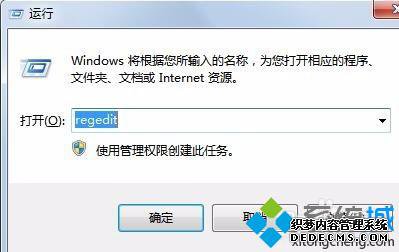
3、找到“HKEY_LOCAL_MACHINE”,并点开。

4、找到“SOFTWARE”,并点开。
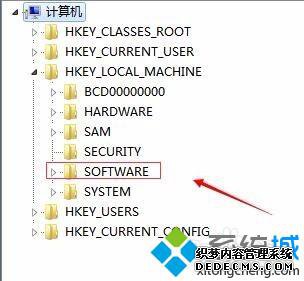
5、找到“Microsoft”,并点开。
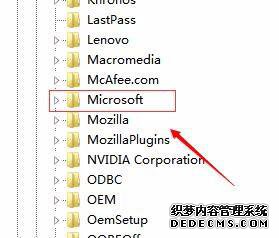
6、可使用RW删除修复相关的注册表
如上3步骤,依次找到如下路径
HKEY_LOCAL_MACHINE\SOFTWARE\Microsoft\Windows\CurrentVersion\Explorer\MyComputer\NameSpace\DelegateFolders\{59031a47-3f72-44a7-89c5-5595fe6b30ee}
其中DelegateFolders之下所有文件都删除(这里举例子中是2个文件夹),
打开我的计算机后,共享文件夹,就没有了。
(注意:这个注册表就可以不需要重新启动电脑。)
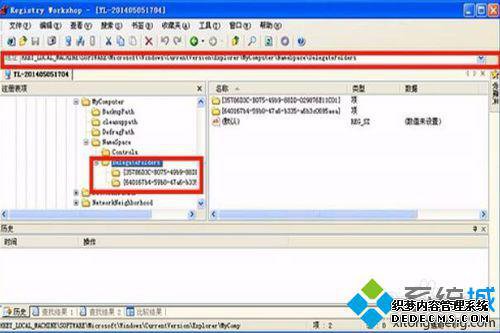
XP系统我的电脑下“共享文档”删除不了的解决方法就为大家介绍到这里了。遇到类似问题的朋友们,不妨也按照上述步骤操作看看吧!
------相关信息------



